Dell PowerEdge 300 – страница 8
Инструкция к Компьютеру Dell PowerEdge 300
Оглавление
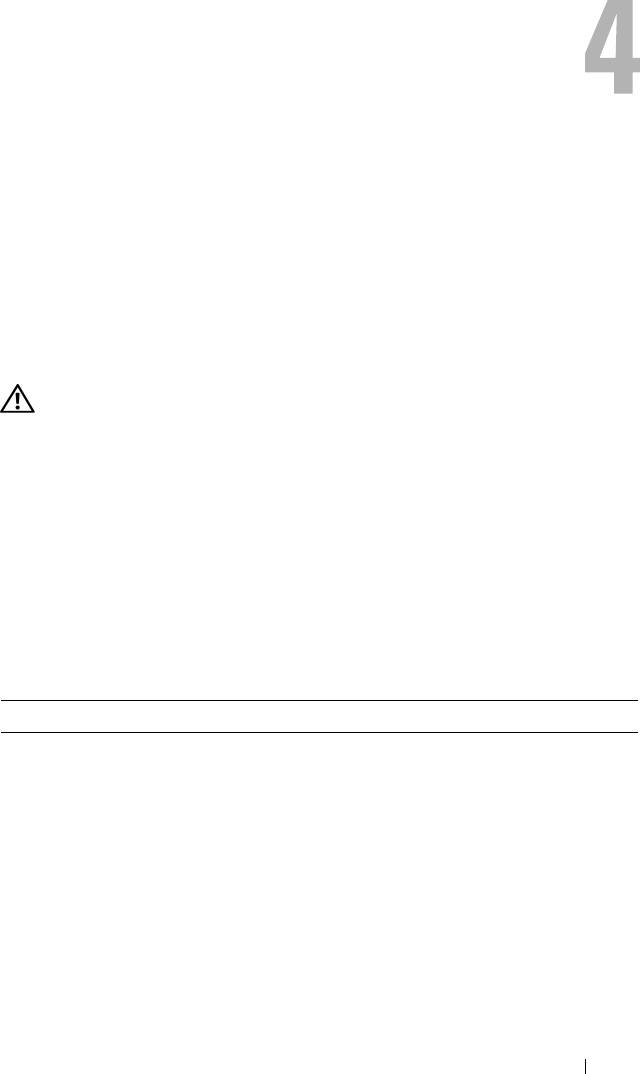
Solución de problemas del sistema
Seguridad para el usuario y el sistema
Para realizar determinados procedimientos que se describen en este docu-
mento, debe extraer la cubierta del sistema y manipular el interior del mismo.
Mientras manipula el interior del sistema, no intente repararlo, a excepción
de lo que se indica en esta guía y en otras partes de la documentación del sis-
tema.
PRECAUCIÓN: Los técnicos de servicio especializados son las únicas personas
autorizadas para retirar las cubiertas y acceder a los componentes internos del
sistema. Antes de realizar cualquier procedimiento, consulte la Guía de informa-
ción del producto para obtener información completa sobre las precauciones de
seguridad, la manipulación de las piezas internas del ordenador y la protección
contra descargas electrostáticas.
Rutina de inicio
Observe y escuche el sistema durante la rutina de inicio para comprobar si se
producen las indicaciones descritas en la tabla 4-1.
Tabla 4-1. Indicaciones de la rutina de inicio
Indicación Acción
Un mensaje de error o de estado en
Consulte “Mensajes de estado de la pantalla
la pantalla LCD del panel frontal
LCD” en la página 23.
Un mensaje de error en el monitor Consulte “Mensajes del sistema”
en la página 38.
Mensajes de alerta procedentes del
Consulte la documentación del software de
software de administración de sistemas
administración de sistemas.
El indicador de alimentación del
Consulte “Solución de problemas del
monitor
subsistema de vídeo” en la página 143.
Los indicadores del teclado Consulte “Solución de problemas del
teclado” en la página 143.
Solución de problemas del sistema 141

Tabla 4-1. Indicaciones de la rutina de inicio (continuación)
Indicación Acción
El indicador de actividad de la unidad
Consulte “Solución de problemas de la
de disquete USB
unidad de disquete” en la página 158.
El indicador de actividad de la unidad
Consulte “Solución de problemas de una
de CD USB
unidad óptica” en la página 160.
El indicador de actividad de la unidad
Consulte “Solución de problemas de una
de disco duro
unidad de disco duro” en la página 162.
Un chirrido continuo y desconocido al
Consulte “Obtención de ayuda”
acceder a una unidad
en la página 189.
Comprobación del equipo
En esta sección se presentan procedimientos de solución de problemas para
los dispositivos externos conectados al sistema, como el monitor, el teclado o
el ratón. Antes de llevar a cabo cualquiera de estos procedimientos, consulte
“Solución de problemas de las conexiones externas” en la página 142.
Solución de problemas de las conexiones externas
Los cables sueltos o mal conectados son el origen más habitual de los proble-
mas del sistema, del monitor y de otros periféricos (impresora, teclado, ratón
u otros dispositivos externos). Asegúrese de que todos los cables externos
estén correctamente enchufados a los conectores externos del sistema. Con-
sulte “Componentes e indicadores del panel frontal” en la página 14 y “Com-
ponentes e indicadores del panel posterior” en la página 20 para ver la
ubicación de los conectores del panel frontal y posterior del sistema.
142 Solución de problemas del sistema

Solución de problemas del subsistema de vídeo
Problema
• El monitor no funciona correctamente.
• La memoria de vídeo es defectuosa.
Acción
1
Compruebe las conexiones de alimentación y del sistema al monitor.
2
Determine si el sistema dispone de una tarjeta de expansión con un
conector de salida de vídeo.
En esta configuración del sistema, el cable del monitor se debe conectar
normalmente al conector de la tarjeta de expansión,
no
al conector de
vídeo integrado del sistema.
Para comprobar que el monitor está conectado al conector de vídeo
correcto, apague el sistema y espere 1 minuto; a continuación, conecte
el monitor al otro conector de vídeo y vuelva a encender el sistema.
3
Ejecute la prueba de diagnóstico en línea adecuada. Consulte “Uso de Dell
PowerEdge Diagnostics” en la página 173.
Si las pruebas se ejecutan correctamente, el problema no está relacionado
con el hardware de vídeo.
Si las pruebas fallan, consulte “Obtención de ayuda” en la página 189.
Solución de problemas del teclado
Problema
• Un mensaje del sistema indica que hay un problema en el teclado.
• El teclado no funciona correctamente.
Acción
1
Abra el programa de configuración del sistema y asegúrese de que los
puertos USB estén activados. Consulte “Acceso al programa de
configuración del sistema” en la página 51.
2
Examine el teclado y el cable para comprobar si están dañados.
Solución de problemas del sistema 143

3
Cambie el teclado defectuoso por uno que funcione.
Si el problema se resuelve, sustituya el teclado defectuoso. Consulte
“Obtención de ayuda” en la página 189
.
4
Ejecute la prueba de diagnóstico en línea adecuada. Consulte “Uso de Dell
PowerEdge Diagnostics” en la página 173.
Si el problema no se resuelve, consulte “Obtención de ayuda”
en la página 189.
Solución de problemas del ratón
Problema
• Un mensaje del sistema indica que hay un problema en el ratón.
• El ratón no funciona correctamente.
Acción
1
Ejecute la prueba de diagnóstico en línea adecuada. Consulte “Uso de Dell
PowerEdge Diagnostics” en la página 173.
Si la prueba falla, continúe con el paso siguiente.
2
Examine el ratón y el cable para comprobar si están dañados.
Si el ratón no está dañado, vaya al paso 4.
Si el ratón está dañado, continúe con el paso siguiente.
3
Cambie el ratón defectuoso por uno que funcione.
Si el problema se resuelve, sustituya el ratón defectuoso.
Consulte
“Obtención de ayuda” en la página 189
.
4
Abra el programa de configuración del sistema y asegúrese de que la
controladora del ratón esté activada. Consulte “Acceso al programa de
configuración del sistema” en la página 51.
Si el problema no se resuelve,
consulte
“Obtención de ayuda”
en la página 189
.
144 Solución de problemas del sistema

Solución de problemas de E/S serie
Problema
• Un mensaje de error indica que hay un problema en un puerto serie.
• El dispositivo conectado a un puerto serie no funciona correctamente.
Acción
1
Abra el programa de configuración del sistema y asegúrese de que el puerto
serie esté activado y configurado correctamente para la aplicación.
Consulte “Acceso al programa de configuración del sistema”
en la página 51.
2
Si el problema se limita a una determinada aplicación, consulte la docu-
mentación correspondiente para conocer los requisitos de configuración
específicos del puerto que el programa requiera.
3
Ejecute la prueba de diagnóstico en línea adecuada. Consulte “Ejecución
de los diagnósticos del sistema” en la página 173.
Si las pruebas se ejecutan correctamente pero el problema persiste,
consulte “Solución de problemas de los dispositivos USB”
en la página 146.
Solución de problemas de un dispositivo de E/S serie
Problema
• El dispositivo conectado al puerto serie no funciona correctamente.
Acción
1
Apague el sistema y todos los periféricos que estén conectados al puerto
serie.
2
Cambie el cable de interfaz serie por uno que funcione y, a continuación,
encienda el sistema y el dispositivo serie.
Si el problema se resuelve, sustituya el cable de interfaz. Consulte
“Obtención de ayuda” en la página 189.
3
Apague el sistema y el dispositivo serie y cambie el dispositivo por uno
equivalente.
Solución de problemas del sistema 145

4
Encienda el sistema y el dispositivo serie.
Si el problema se resuelve, sustituya el dispositivo serie. Consulte
“Obtención de ayuda” en la página 189.
Si el problema persiste, consulte “Obtención de ayuda” en la página 189.
Solución de problemas de los dispositivos USB
Problema
• Un mensaje del sistema indica que hay un problema en un dispositivo
USB.
• Uno o varios dispositivos USB no funcionan correctamente.
Acción
1 Si un único dispositivo USB tiene un problema, realice el procedimiento
siguiente. En caso de problemas con varios dispositivos USB, vaya al
paso 2.
a
Apague el dispositivo USB, desconecte el cable USB del sistema
brevemente y vuelva a conectar el cable.
b
Reinicie el sistema, abra el programa de configuración del sistema y
asegúrese de que todos los puertos USB estén activados. Consulte
“Uso del programa de configuración del sistema” en la página 52.
c
Apague el dispositivo USB y cambie el cable de interfaz por uno que
funcione. Encienda el dispositivo.
Si el problema se resuelve, sustituya el cable de interfaz.
d
Apague el dispositivo USB, conéctelo a otro conector USB del sistema
y encienda el dispositivo USB.
Si el dispositivo USB funciona, probablemente el conector USB
del sistema sea defectuoso. De lo contrario, el dispositivo USB es
defectuoso y se tiene que sustituir. Consulte “Obtención de ayuda”
en la página 189.
2
Apague los dispositivos periféricos USB y desconecte todos los dispositivos
USB del sistema excepto el ratón y el teclado USB.
146 Solución de problemas del sistema
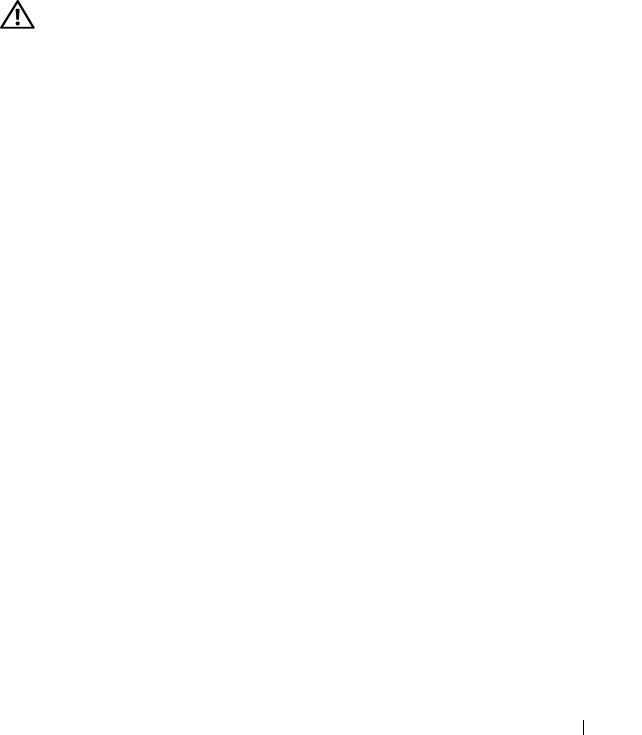
3
Reinicie el sistema y vuelva a conectar los dispositivos USB.
Si se resuelve el problema, es posible que se haya producido por una
sobrecorriente en uno de los dispositivos USB. Si el problema persiste,
intente aislar el dispositivo defectuoso; para ello pruebe distintas
configuraciones USB.
Si el problema no se resuelve, continúe con el paso siguiente.
4
Restablezca el BIOS del sistema a la configuración predeterminada; para
ello, configure el puente NVRAM_CLR interno del sistema. Realice el
procedimiento siguiente.
PRECAUCIÓN: Los técnicos de servicio especializados son las únicas personas
autorizadas para retirar las cubiertas y acceder a los componentes internos del
sistema. Antes de realizar cualquier procedimiento, consulte la Guía de informa-
ción del producto para obtener información completa sobre las precauciones de
seguridad, la manipulación de las piezas internas del ordenador y la protección
contra descargas electrostáticas.
a
Apague el sistema y los dispositivos periféricos conectados, y
desconecte el sistema de la fuente de energía.
b
Abra el sistema. Consulte “Apertura del sistema” en la página 80.
c
Localice el puente NVRAM_CLR en la placa base (consulte “Puentes
de la placa base” en la página 179) y coloque el puente en la posición
activada.
d
Cierre el sistema. Consulte “Cierre del sistema” en la página 80.
e
Vuelva a conectar el sistema y los periféricos a la alimentación
y reinícielos.
Si funcionan todos los dispositivos USB, continúe con el paso
siguiente.
Si los dispositivos USB siguen sin funcionar, consulte “Obtención de
ayuda” en la página 189.
f
Repita el paso a y el paso b.
g
Coloque el puente NVRAM_CLR en la posición desactivada.
h
Cierre el sistema.
i
Vuelva a conectar el sistema y los periféricos a la alimentación
y reinícielos.
Solución de problemas del sistema 147

j
Abra el programa de configuración del sistema y vuelva a introducir
cualquier configuración personalizada del BIOS que se haya
restablecido. Asegúrese de dejar activados todos los puertos USB.
Consulte “Acceso al programa de configuración del sistema”
en la página 51.
Solución de problemas de una NIC
Problema
• La NIC no puede comunicarse con la red.
Acción
1
Ejecute la prueba de diagnóstico en línea adecuada. Consulte “Uso de los
diagnósticos de Server Administrator” en“Ejecución de los diagnósticos
del sistema” en la página 174.
2
Compruebe el indicador correspondiente en el conector de NIC. Consulte
“Códigos de los indicadores de la NIC” en la página 22.
• Si el indicador de enlace no se enciende, compruebe todas las
conexiones de los cables.
• Si el indicador de actividad no se enciende, es posible que falten los
archivos de los controladores de red o que estén dañados.
Si procede, retire y vuelva a instalar los controladores. Consulte
la documentación de la NIC.
• Si es posible, cambie el valor de negociación automática.
• Utilice otro conector del concentrador o conmutador.
Si va a utilizar una tarjeta NIC en lugar de una NIC integrada, consulte
la documentación de dicha tarjeta.
3
Asegúrese de que estén instalados los controladores adecuados y que los
protocolos estén vinculados. Consulte la documentación de la NIC.
4
Abra el programa de configuración del sistema y confirme que las NIC
están activadas. Consulte “Acceso al programa de configuración
del sistema” en la página 51.
148 Solución de problemas del sistema
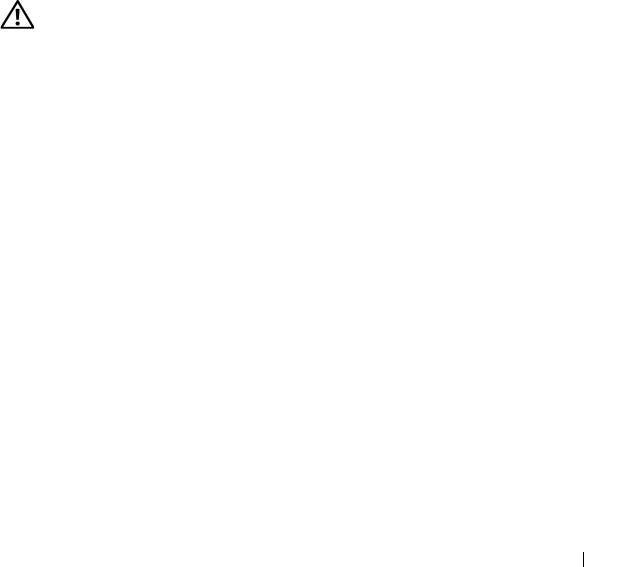
5
Asegúrese de que las NIC, los concentradores y los conmutadores de la red
estén definidos en la misma velocidad de transmisión de datos. Consulte la
documentación del equipo de red.
6
Asegúrese de que todos los cables de red sean del tipo adecuado y no
superen la longitud máxima.
Si el problema persiste,
consulte
“Obtención de ayuda” en la página 189
.
Solución de problemas en caso de que se moje
el sistema
Problema
• Se ha derramado líquido sobre el sistema.
• Hay demasiada humedad.
Acción
PRECAUCIÓN: Los técnicos de servicio especializados son las únicas personas
autorizadas para retirar las cubiertas y acceder a los componentes internos del
sistema. Antes de realizar cualquier procedimiento, consulte la Guía de informa-
ción del producto para obtener información completa sobre las precauciones de
seguridad, la manipulación de las piezas internas del ordenador y la protección
contra descargas electrostáticas.
1
Apague el sistema y los dispositivos periféricos conectados, y desconecte
el sistema de la toma eléctrica y los dispositivos periféricos.
2
Abra el sistema. Consulte “Apertura y cierre del sistema” en la página 80.
3
Extraiga todas las tarjetas de expansión instaladas en el sistema. Consulte
“Extracción de una tarjeta de expansión” en la página 111.
4
Deje secar el sistema durante 24 horas como mínimo.
5
Cierre el sistema. Consulte “Apertura y cierre del sistema” en la página 80.
6
Vuelva a conectar el sistema a la toma eléctrica y enciéndalo junto con los
periféricos que tenga conectados.
Si el sistema no se inicia correctamente,
consulte
“Obtención de ayuda”
en la página 189
.
Solución de problemas del sistema 149
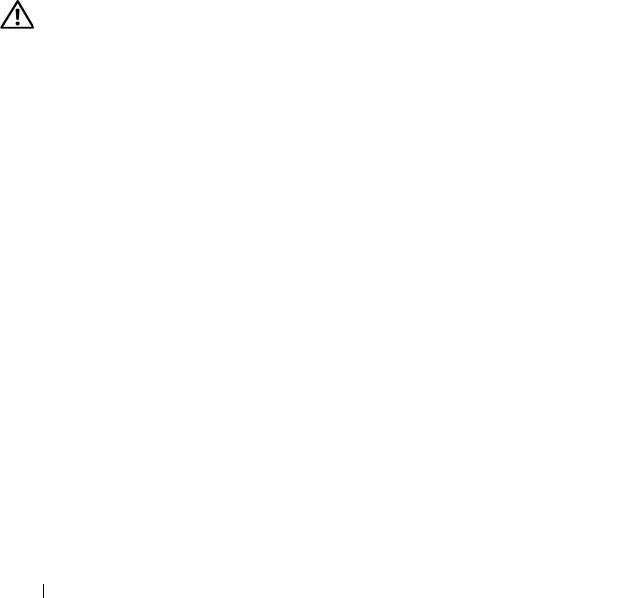
7
Si el sistema se inicia correctamente, apáguelo y vuelva a instalar todas las
tarjetas de expansión que ha extraído. Consulte “Instalación de una tarjeta
de expansión” en la página 109.
8
Ejecute la prueba de diagnóstico en línea adecuada. Consulte “Uso de Dell
PowerEdge Diagnostics” en la página 173.
Si las pruebas fallan,
consulte
“Obtención de ayuda” en la página 189
.
Solución de problemas en caso de que se dañe
el sistema
Problema
• El sistema se ha caído o se ha dañado.
Acción
PRECAUCIÓN: Los técnicos de servicio especializados son las únicas personas
autorizadas para retirar las cubiertas y acceder a los componentes internos del
sistema. Antes de realizar cualquier procedimiento, consulte la Guía de informa-
ción del producto para obtener información completa sobre las precauciones de
seguridad, la manipulación de las piezas internas del ordenador y la protección
contra descargas electrostáticas.
1
Abra el sistema. Consulte “Apertura y cierre del sistema” en la página 80.
2
Asegúrese de que los componentes siguientes estén instalados
correctamente:
• Tarjetas de expansión
• Fuentes de alimentación
• Ventiladores
• Procesadores y disipadores de calor
• Módulos de memoria
• Conexiones entre los portaunidades y el plano posterior SAS/SATA,
si procede
3
Asegúrese de que todos los cables estén bien conectados.
150 Solución de problemas del sistema
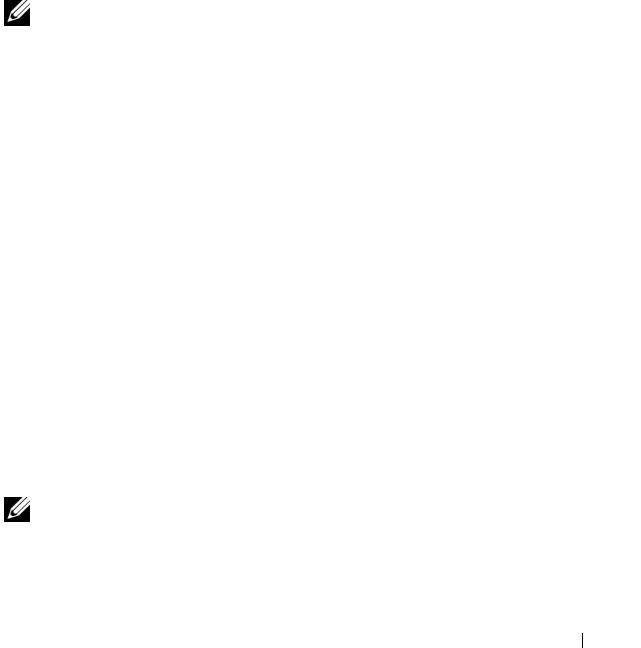
4
Cierre el sistema. Consulte “Apertura y cierre del sistema” en la página 80.
5
Ejecute las pruebas de la placa base incluidas en los diagnósticos del
sistema. Consulte “Uso de Dell PowerEdge Diagnostics” en la página 173.
Si las pruebas fallan,
consulte
“Obtención de ayuda” en la página 189
.
Solución de problemas de la batería del sistema
Problema
• Un mensaje del sistema indica que hay un problema en la batería.
• El programa de configuración del sistema pierde información de
configuración del sistema.
• La fecha y la hora del sistema no corresponden a la fecha y hora actuales.
NOTA: Si el sistema se mantiene apagado durante periodos prolongados (semanas
o meses), la NVRAM puede perder la información de configuración del sistema.
Esta situación se debe a que la batería es defectuosa.
Acción
1
Vuelva a introducir la fecha y la hora mediante el programa de configura-
ción del sistema. Consulte “Acceso al programa de configuración
del sistema” en la página 51.
2
Apague el sistema y desconéctelo de la toma eléctrica durante una hora
como mínimo.
3
Vuelva a conectar el sistema a la toma eléctrica y, a continuación,
enciéndalo.
4
Abra el programa de configuración del sistema. Consulte “Acceso al
programa de configuración del sistema” en la página 51.
Si la fecha y la hora no son correctas en el programa de configuración
del sistema, sustituya la batería. Consulte “Batería del sistema”
en la página 127.
Si el problema no se resuelve al reemplazar la batería,
consulte
“Obtención
de ayuda” en la página 189
.
NOTA: Algunos programas pueden provocar que la hora del sistema se adelante o
se atrase. Si el sistema parece funcionar con normalidad, a excepción de la hora
indicada en el programa de configuración del sistema, es posible que el problema
se deba al software y no a una batería defectuosa.
Solución de problemas del sistema 151
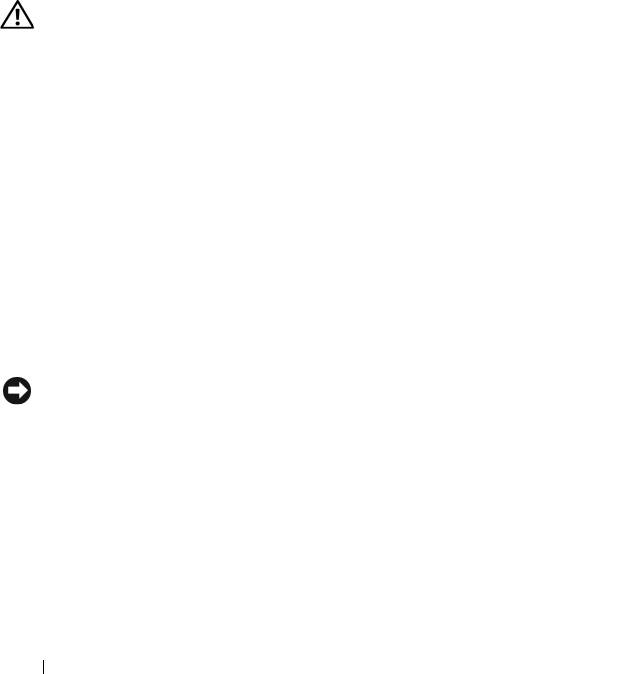
Solución de problemas de las fuentes
de alimentación
Problema
• Los indicadores de estado del sistema emiten una luz ámbar.
• Los indicadores de fallo de la fuente de alimentación emiten una luz
ámbar.
• La pantalla LCD de estado del panel frontal indica un problema en
las fuentes de alimentación.
Acción
PRECAUCIÓN: Los técnicos de servicio especializados son las únicas personas
autorizadas para retirar las cubiertas y acceder a los componentes internos del
sistema. Antes de realizar cualquier procedimiento, consulte la Guía de informa-
ción del producto para obtener información completa sobre las precauciones de
seguridad, la manipulación de las piezas internas del ordenador y la protección
contra descargas electrostáticas.
1
Ejecute la prueba de diagnóstico en línea adecuada. Consulte “Acceso al
programa de configuración del sistema” en la página 51.
2
Apague el sistema y los dispositivos periféricos conectados, y desconecte
el sistema de la toma eléctrica y los dispositivos periféricos.
3
Abra el sistema. Consulte “Apertura y cierre del sistema” en la página 80.
4
Localice la fuente de alimentación que no funciona.
El indicador de fallo de la fuente de alimentación está encendido.
Consulte “Códigos del indicador de alimentación” en la página 21.
AVISO: Las fuentes de alimentación se pueden conectar con acoplamiento activo.
Para que funcione el sistema se debe instalar una fuente de alimentación. El sis-
tema está en modo redundante cuando hay instaladas dos fuentes de alimentación.
No extraiga ni instale más de una fuente de alimentación a la vez si el sistema está
encendido. Si se utiliza el sistema con una única fuente de alimentación instalada
durante periodos prolongados puede producirse un sobrecalentamiento.
152 Solución de problemas del sistema
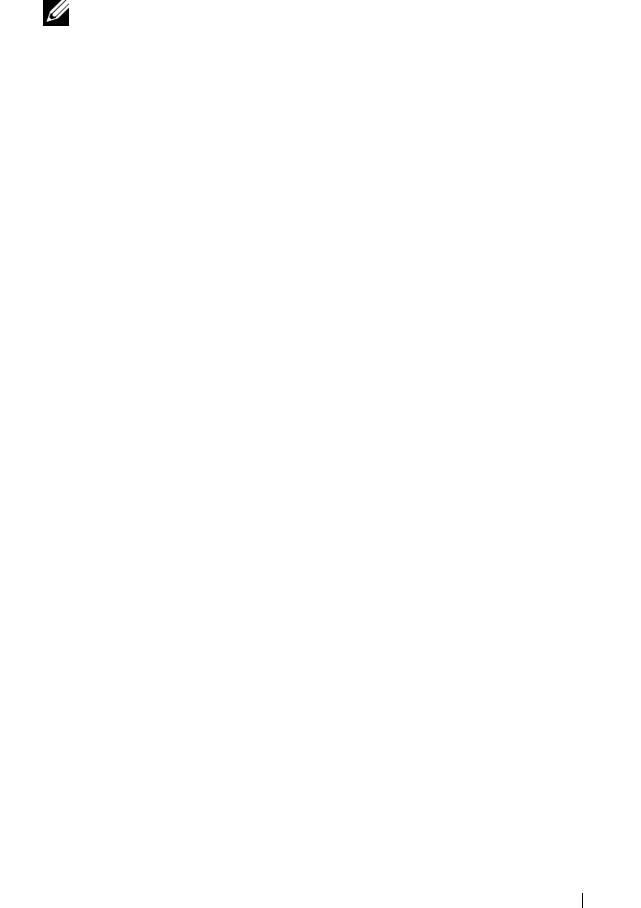
5
Asegúrese de que la fuente de alimentación esté instalada correctamente;
para ello, extráigala y vuelva a instalarla. Consulte “Colocación de una
fuente de alimentación” en la página 103.
NOTA: Después de instalar una fuente de alimentación, espere unos segun-
dos hasta que el sistema la reconozca y determine si funciona correctamente.
El indicador de alimentación se iluminará en color verde para indicar que la
fuente de alimentación funciona correctamente. Consulte “Códigos del indi-
cador de alimentación” en la página 21.
6
Si el problema se resuelve, cierre el sistema. Consulte “Apertura y cierre del
sistema” en la página 80.
Si el problema persiste, extraiga la fuente de alimentación que no
funciona. Consulte “Extracción de una fuente de alimentación”
en la página 101.
7
Instale una fuente de alimentación nueva. Consulte “Colocación de una
fuente de alimentación” en la página 103.
Si el problema persiste, consulte “Obtención de ayuda” en la página 189.
Solución de problemas de refrigeración
del sistema
Problema
• El software de administración de sistemas emite un mensaje de error
relativo al ventilador.
Acción
Asegúrese de que no se dé ninguna de las situaciones siguientes:
• Se han extraído la cubierta del sistema, las unidades de relleno
o las cubiertas.
• La temperatura ambiente es demasiado elevada.
• El flujo de aire externo está obstruido.
• Los cables internos del sistema obstruyen el flujo de aire.
• Un ventilador de refrigeración se ha extraído o ha fallado. Consulte
“Solución de problemas de los ventiladores” en la página 154.
Solución de problemas del sistema 153
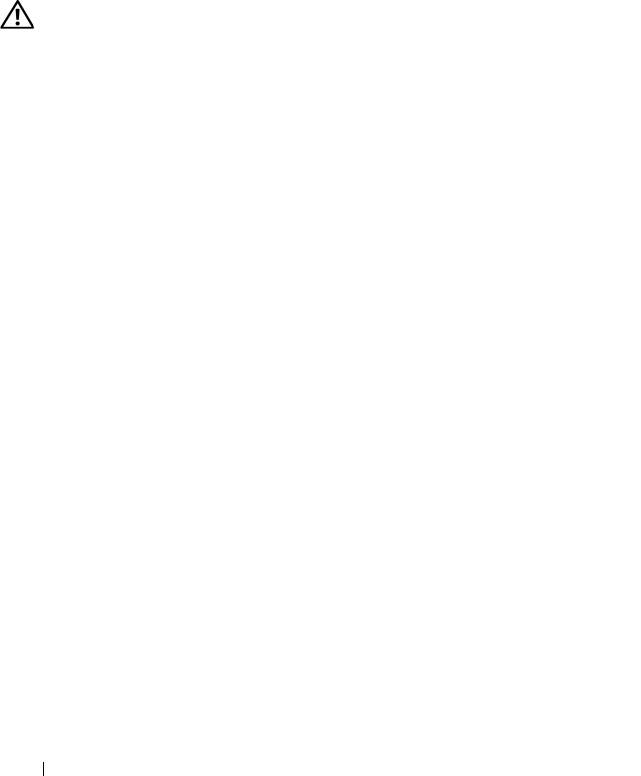
Solución de problemas de los ventiladores
Problema
• El software de administración de sistemas emite un mensaje de error
relativo al ventilador.
• La pantalla LCD del panel frontal indica un problema en el ventilador.
Acción
PRECAUCIÓN: Los técnicos de servicio especializados son las únicas personas
autorizadas para retirar las cubiertas y acceder a los componentes internos del
sistema. Antes de realizar cualquier procedimiento, consulte la Guía de informa-
ción del producto para obtener información completa sobre las precauciones de
seguridad, la manipulación de las piezas internas del ordenador y la protección
contra descargas electrostáticas.
1
Ejecute la prueba de diagnóstico adecuada. Consulte “Uso de Dell
PowerEdge Diagnostics” en la página 173.
2
Apague el sistema y los dispositivos periféricos conectados, y desconecte el
sistema de la toma eléctrica y los dispositivos periféricos.
3
Abra el sistema. Consulte “Apertura y cierre del sistema” en la página 80.
4
Localice el ventilador defectuoso que indica la pantalla LCD o el software
de diagnóstico. Para obtener el número de identificación de cada
ventilador, consulte “Módulos de ventilador de refrigeración”
en la página 96.
5
Asegúrese de que el cable de alimentación del ventilador defectuoso esté
firmemente conectado al conector de alimentación del ventilador.
Consulte “Módulos de ventilador de refrigeración” en la página 96.
6
Vuelva a conectar el sistema a la toma eléctrica y enciéndalo junto con
los periféricos que tenga conectados.
7
Si el problema no se resuelve, instale un ventilador nuevo. Consulte
“Módulos de ventilador de refrigeración” en la página 96.
Si el ventilador de repuesto funciona correctamente, cierre el sistema.
Consulte “Apertura y cierre del sistema” en la página 80.
Si el ventilador de repuesto no funciona,
consulte
“Obtención de ayuda”
en la página 189
.
154 Solución de problemas del sistema
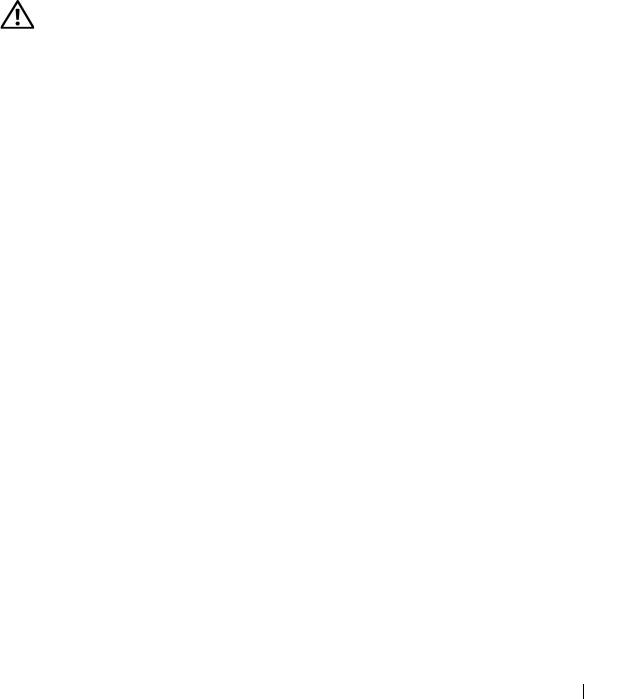
Solución de problemas de la memoria
del sistema
Problema
• El módulo de memoria es defectuoso.
• La placa base es defectuosa.
• La pantalla LCD de estado del panel frontal indica un problema en la
memoria del sistema.
Acción
PRECAUCIÓN: Los técnicos de servicio especializados son las únicas personas
autorizadas para retirar las cubiertas y acceder a los componentes internos del
sistema. Antes de realizar cualquier procedimiento, consulte la Guía de informa-
ción del producto para obtener información completa sobre las precauciones de
seguridad, la manipulación de las piezas internas del ordenador y la protección
contra descargas electrostáticas.
1
Si el sistema está operativo, ejecute la prueba de diagnóstico en línea
adecuada. Consulte “Uso de Dell PowerEdge Diagnostics”
en la página 173.
Si el diagnóstico indica que hay un fallo, realice las acciones correctivas
que se muestran en el programa de diagnóstico. Si el problema no se
resuelve o si el sistema no está operativo, continúe con el paso siguiente.
2
Apague el sistema y los periféricos conectados, desenchufe el sistema de la
fuente de energía, presione el botón de encendido y vuelva a conectar el
sistema a la alimentación.
3
Encienda el sistema y los periféricos conectados y, cuando se inicie el
sistema, anote los mensajes que aparecen en la pantalla.
Si aparece un mensaje de error que indica un fallo en un módulo de
memoria específico, vaya al paso 12.
Si aparece otro mensaje del sistema en el que se indica un problema con la
memoria no específico, continúe con el paso siguiente.
Solución de problemas del sistema 155

4
Abra el programa de configuración del sistema y compruebe la configura-
ción de la memoria del sistema. Consulte “Acceso al programa de configu-
ración del sistema” en la página 51.
Si la memoria instalada no coincide con la cantidad de memoria que se
muestra en el programa de configuración del sistema, continúe con el paso
siguiente.
Si la configuración de la memoria y la memoria instalada no indican
problemas, vaya al paso 12.
5
Apague el sistema y los dispositivos periféricos conectados, y desconecte
el sistema de la toma eléctrica y los dispositivos periféricos.
6
Abra el sistema. Consulte “Apertura y cierre del sistema” en la página 80.
7
Asegúrese de que los bancos de memoria estén ocupados correctamente.
Consulte “Pautas para la instalación de módulos de memoria”
en la página 119.
Si los módulos de memoria están ocupados correctamente, continúe con
el paso siguiente.
8
Vuelva a instalar los módulos de memoria en los zócalos correspondientes.
Consulte “Instalación de módulos de memoria” en la página 120.
9
Cierre el sistema. Consulte “Apertura y cierre del sistema” en la página 80.
10
Vuelva a conectar el sistema a la toma eléctrica y enciéndalo junto con los
periféricos que tenga conectados.
11
Abra el programa de configuración del sistema y compruebe la configura-
ción de la memoria del sistema. Consulte “Acceso al programa de configu-
ración del sistema” en la página 51.
Si la cantidad de memoria instalada sigue sin coincidir con la configura-
ción de la memoria del sistema, continúe con el paso siguiente.
12
Apague el sistema y los periféricos conectados, y desconecte el sistema de
la toma eléctrica.
13
Abra el sistema. Consulte “Apertura y cierre del sistema” en la página 80.
156 Solución de problemas del sistema
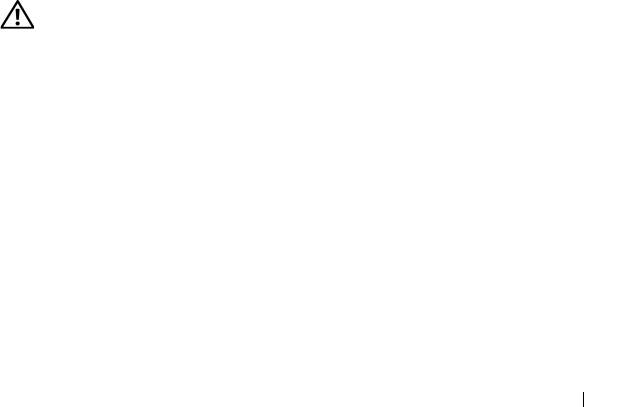
14
Si una prueba de diagnóstico o mensaje de error indica que un módulo de
memoria específico es defectuoso, cambie o sustituya dicho módulo. Si no,
cambiar el módulo de memoria del primer zócalo del módulo DIMM por
otro del mismo tipo y capacidad también es una buena solución. Consulte
“Instalación de módulos de memoria” en la página 120.
15
Cierre el sistema. Consulte “Apertura y cierre del sistema” en la página 80.
16
Vuelva a conectar el sistema a la toma eléctrica y enciéndalo junto con los
periféricos que tenga conectados.
17
Mientras el sistema se inicia, observe cualquier mensaje de error que
aparezca y los indicadores de diagnóstico del panel frontal del sistema.
18
Si la indicación del problema de memoria no desaparece, repita del paso 12
al paso 17 para cada módulo de memoria instalado.
Si el problema persiste, consulte “Obtención de ayuda” en la página 189.
Solución de problemas de una memoria
USB interna
Problema
• El sistema no puede leer datos de una memoria USB.
Acción
PRECAUCIÓN: Los técnicos de servicio especializados son las únicas personas
autorizadas para retirar las cubiertas y acceder a los componentes internos del
sistema. Antes de realizar cualquier procedimiento, consulte la Guía de informa-
ción del producto para obtener información completa sobre las precauciones de
seguridad, la manipulación de las piezas internas del ordenador y la protección
contra descargas electrostáticas.
1
Abra el programa de configuración del sistema y asegúrese de que el puerto
de la memoria USB esté activado. Consulte “Acceso al programa de
configuración del sistema” en la página 51.
2
Apague el sistema y los periféricos conectados, y desconecte el sistema de
la toma eléctrica.
3
Abra el sistema. Consulte “Apertura y cierre del sistema” en la página 80.
4
Vuelva a colocar la memoria USB.
Solución de problemas del sistema 157
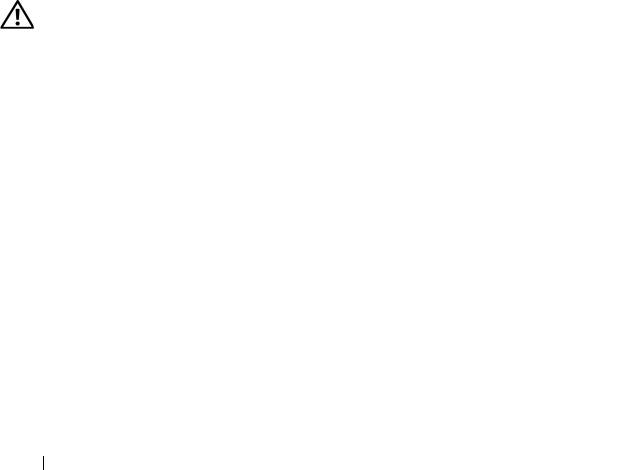
5
Cierre el sistema. Consulte “Obtención de ayuda” en la página 189.
6
Vuelva a conectar el sistema a la toma eléctrica y enciéndalo junto con
los periféricos que tenga conectados.
Si el problema no se resuelve, continúe con el paso siguiente.
7
Repita el paso 2 y el paso 3.
8
Inserte una memoria USB distinta que funcione correctamente.
9
Cierre el sistema. Consulte “Apertura y cierre del sistema” en la página 80.
10
Vuelva a conectar el sistema a la toma eléctrica y enciéndalo junto con los
periféricos que tenga conectados.
Si el problema no se resuelve, consulte “Obtención de ayuda”
en la página 189.
Solución de problemas de la unidad de disquete
Problema
• Un mensaje de error indica que hay un problema en la unidad de disquete.
Acción
PRECAUCIÓN: Los técnicos de servicio especializados son las únicas personas
autorizadas para retirar las cubiertas y acceder a los componentes internos del
sistema. Antes de realizar cualquier procedimiento, consulte la Guía de informa-
ción del producto para obtener información completa sobre las precauciones de
seguridad, la manipulación de las piezas internas del ordenador y la protección
contra descargas electrostáticas.
1
Abra el programa de configuración del sistema y compruebe que la unidad
de disquete esté configurada correctamente. Consulte “Acceso al programa
de configuración del sistema” en la página 51.
2
Ejecute la prueba de diagnóstico en línea adecuada. Consulte “Uso de Dell
PowerEdge Diagnostics” en la página 173.
3
Apague el sistema y los periféricos conectados, y desconecte el sistema de
la toma eléctrica.
4
Abra el sistema. Consulte “Apertura y cierre del sistema” en la página 80.
5
Asegúrese de que el cable de interfaz de la unidad de disquete esté
firmemente conectado a dicha unidad y a la placa base.
158 Solución de problemas del sistema

6
Asegúrese de que el cable de alimentación esté bien conectado a la unidad.
7
Cierre el sistema. Consulte “Apertura y cierre del sistema” en la página 80.
8
Vuelva a conectar el sistema a la toma eléctrica y enciéndalo junto con los
periféricos que tenga conectados.
9
Ejecute la prueba de diagnóstico en línea adecuada para comprobar si
la unidad de disquete funciona correctamente.
Si el problema persiste, continúe con los pasos siguientes.
10
Apague el sistema y los periféricos conectados, y desconecte el sistema
de la toma eléctrica.
11
Abra el sistema. Consulte “Apertura y cierre del sistema” en la página 80.
12
Cierre el sistema. Consulte “Apertura y cierre del sistema” en la página 80.
13
Vuelva a conectar el sistema a la toma eléctrica y enciéndalo junto con los
periféricos que tenga conectados.
14
Ejecute la prueba de diagnóstico en línea adecuada para comprobar si la
unidad de disquete funciona correctamente.
Si las pruebas se ejecutan correctamente, es posible que una tarjeta de
expansión esté en conflicto con la lógica de la unidad de disquete o que
esta tarjeta sea defectuosa. Continúe con el paso siguiente.
Si las pruebas fallan,
consulte
“Obtención de ayuda” en la página 189
.
15
Apague el sistema y los dispositivos periféricos conectados, y desconecte
el sistema de la toma eléctrica y los dispositivos periféricos.
16
Abra el sistema. Consulte “Apertura y cierre del sistema” en la página 80.
17
Cierre el sistema. Consulte “Apertura y cierre del sistema” en la página 80.
18
Vuelva a conectar el sistema a la toma eléctrica y enciéndalo junto con los
periféricos que tenga conectados.
19
Ejecute la prueba de diagnóstico en línea adecuada para comprobar si la
unidad de disquete funciona correctamente.
20
Repita del paso 15 al paso 19 hasta que todas las tarjetas de expansión se
hayan vuelto a instalar o una de éstas provoque que fallen las pruebas.
Si el problema no se resuelve,
consulte
“Obtención de ayuda”
en la página 189
.
Solución de problemas del sistema 159
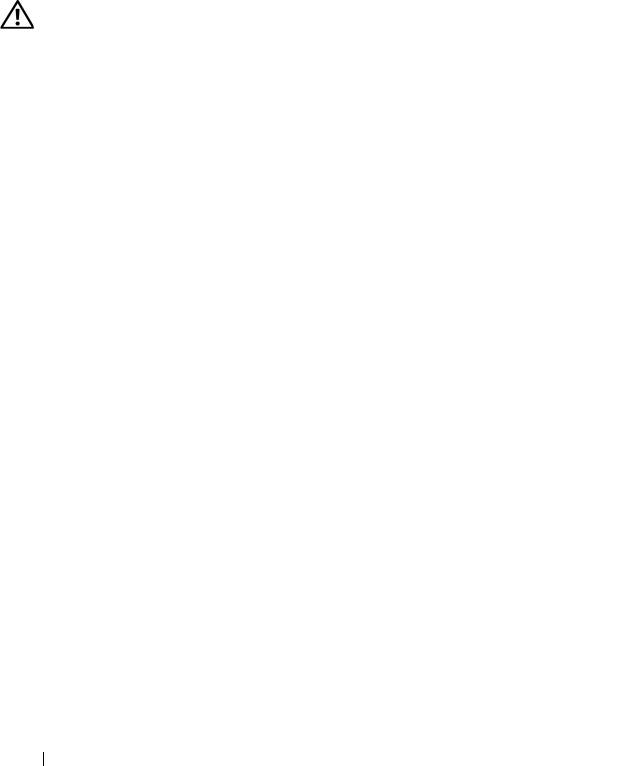
Solución de problemas de una unidad óptica
Problema
• El sistema no puede leer datos de un CD o un DVD insertado en
una unidad óptica.
• El indicador de la unidad óptica no parpadea durante el inicio.
Acción
PRECAUCIÓN: Los técnicos de servicio especializados son las únicas personas
autorizadas para retirar las cubiertas y acceder a los componentes internos del
sistema. Antes de realizar cualquier procedimiento, consulte la Guía de informa-
ción del producto para obtener información completa sobre las precauciones de
seguridad, la manipulación de las piezas internas del ordenador y la protección
contra descargas electrostáticas.
1
Utilice otro CD o DVD que funcione correctamente.
2
Abra el programa de configuración del sistema y asegúrese de que la con-
troladora de la unidad óptica esté activada. Consulte “Acceso al programa
de configuración del sistema” en la página 51.
3
Ejecute la prueba de diagnóstico en línea adecuada. Consulte “Uso de Dell
PowerEdge Diagnostics” en la página 173.
4
Apague el sistema y los dispositivos periféricos conectados, y desconecte el
sistema de la toma eléctrica y los dispositivos periféricos.
5
Abra el sistema. Consulte “Apertura y cierre del sistema” en la página 80.
6
Asegúrese de que el cable de interfaz esté debidamente conectado a la
unidad óptica y a la controladora.
7
Asegúrese de que el cable de alimentación esté bien conectado a la unidad.
8
Cierre el sistema. Consulte “Apertura y cierre del sistema” en la página 80.
9
Vuelva a conectar el sistema a la toma eléctrica y enciéndalo junto con los
periféricos que tenga conectados.
Si el problema no se resuelve,
consulte
“Obtención de ayuda”
en la página 189
.
160 Solución de problemas del sistema

